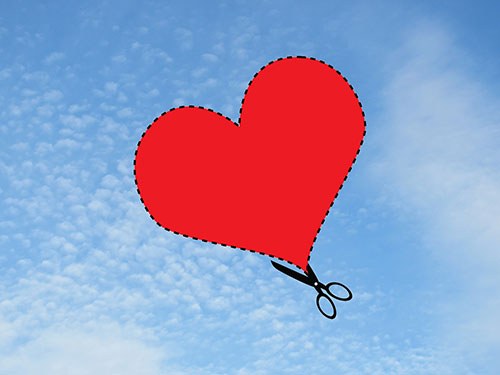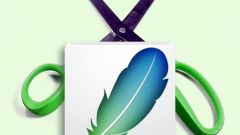Вам понадобится
- - Adobe Photoshop.
Инструкция
1
Если в фотошопе нужно вырезать часть изображения прямоугольной или эллиптической формы, активируйте инструмент Rectangular Marquee или Elliptical Marquee соответственно. При помощи мыши создайте область выделения нужной формы и размера. При необходимости скорректируйте ее, выбрав пункт Transform Selection в меню Select. Нажмите клавиши Ctrl+X или используйте пункт Cut меню Edit.
2
При необходимости вырезать фрагмент в форме многоугольника используйте Polygonal Lasso Tool. Активируйте его. Щелкайте мышью в точки, являющиеся вершинами вырезаемой области. После создания выделения нажмите Ctrl+X.
3
Если фигура, которую нужно вырезать, достаточно сложна, но имеет контрастные очертания, выберите инструмент Magnetic Lasso. Настройте параметры его работы, изменяя значения в верхней панели. Обведите инструментом контур вырезаемого фрагмента. Нажмите Ctrl+X.
4
При вырезании одноцветных или достаточно однотонных областей и объектов стоит использовать Magic Wand Tool. Активируйте данное средство, нажав соответствующую кнопку в панели инструментов. Установите параметр Tolerance в верхней панели, задав допустимое отклонение от первоначального цвета при определении границ. Кликните мышью по вырезаемой области. Нажмите Ctrl+X.
5
Используйте инструмент Quick Selection для создания области выделения, чтобы быстро вырезать достаточно однородные фрагменты изображений с четкими границами. После активации инструмента настройте параметры его работы. Щелкайте и проводите мышью по смежным областям вырезаемой области. После создания выделения нужной формы нажмите Ctrl+X.
Полезный совет
Если нужно только поместить фрагмент изображения в буфер обмена, при этом не удаляя его из исходной композиции, нажмите комбинацию клавиш Ctrl+C, а не Ctrl+X. Если нужно вырезать фрагмент из изображения без помещения его в буфер обмена, используйте клавишу Delete или пункт Clear меню Edit.